2022년에 워터마크 없이 TikTok 비디오를 다운로드하는 방법
게시 됨: 2021-12-16다운로드한 TikTok 비디오에는 앱 로고와 계정 사용자 이름이 포함된 워터마크가 있습니다. TikTok은 사용자가 워터마크가 없는 비디오를 다운로드하는 것을 허용하지 않습니다. 그러나 워터마크 없이 TikTok 비디오를 다운로드하는 몇 가지 다른 방법이 있습니다.
목차
- 1 워터마크 없이 TikTok 비디오를 다운로드하는 방법
- 2 워터마크가 없는 TikTok 비디오 iPhone 다운로드
- 3 PC에서 TikTok 비디오 다운로드
- 4 TikTok 비디오를 다운로드하는 것이 윤리적입니까?
- 5 휴대폰에 TikTok 비디오 다운로드
- 5.1 TikTok에서 비디오 중 하나를 저장하는 방법
- 5.2 모든 TikToks를 자동으로 저장할 수 있나요?
- 5.3 TikTok에서 다른 사람의 비디오를 다운로드하는 방법
- 5.4 특정 TikTok 비디오를 다운로드할 수 없는 이유는 무엇입니까?
- 5.5 비디오를 다운로드하면 TikTok에서 다른 사람에게 알립니까?
- 6 결론
- 6.1 관련
워터마크 없이 TikTok 비디오를 다운로드하는 방법
TikTok 비디오를 라이브 사진으로 다운로드하고 비디오로 변환할 수 있습니다. 여전히 워터마크가 표시되지만 쉽게 자를 수 있습니다. 방법은 다음과 같습니다.
- 틱톡 앱을 엽니다.
- 다운로드하려는 비디오로 이동합니다.
- 공유 아이콘은 페이지의 오른쪽 하단 모서리에 있습니다. 오른쪽을 가리키는 화살표처럼 보입니다.
- 두 번째 행 아이콘에서 오른쪽으로 아래로 스크롤하고 Live Photo 옵션을 선택합니다.
- 카메라 롤을 엽니다.
- 저장한 라이브 포토로 이동하여 왼쪽 하단의 공유 버튼을 클릭합니다.
- 아래로 스크롤하여 비디오로 저장을 선택합니다.
이 지침은 Live Photo를 카메라 롤의 비디오로 변환합니다. 화면 오른쪽 하단 모서리에 작은 워터마크가 있습니다. 그러나 카메라 롤의 클리핑 도구를 사용하여 쉽게 자를 수 있습니다.
워터마크 없이 TikTok 비디오 iPhone 다운로드
TikTok은 고객이 워터마크가 없는 비디오를 다운로드하는 것을 허용하지 않습니다. 그러나 TikSave와 같은 다른 타사 앱이 도움이 될 수 있습니다. 타사 앱에서 TikTok 비디오를 다운로드할 수 있습니다. TikSave 앱을 사용하여 워터마크 없이 TikTok을 다운로드하는 방법을 보여드리겠습니다.
- 틱톡 앱을 엽니다.
- 다운로드하려는 비디오로 이동합니다.
- 공유 아이콘은 페이지의 오른쪽 하단 모서리에 있습니다. 오른쪽을 가리키는 화살표처럼 보입니다.
- 오른쪽으로 스크롤하여 "링크 복사"를 클릭합니다.
- TikSave 앱을 엽니다.
- 붙여넣기를 사용합니다.
- 다운로드한 동영상을 선택합니다.
- 동영상 공유를 탭합니다.
- 비디오 저장
이 단계를 따르면 비디오가 워터마크 없이 카메라 롤에 저장됩니다.
TikSave는 App Store에서 무료로 다운로드할 수 있으며 3일 무료 평가판과 함께 제공됩니다.
PC에서 TikTok 비디오 다운로드
바탕 화면에 TikTok 비디오를 다운로드하려면 Snaptik이 도와줄 것입니다.
TikTok 비디오는 데스크톱 컴퓨터에 다운로드할 수 있습니다. 방법은 다음과 같습니다.
- 데스크탑 브라우저를 엽니다.
- www.tiktok.com으로 이동합니다.
- 다운로드하려는 비디오로 이동합니다.
- 동영상 우측 하단에 있는 공유 버튼을 클릭하세요.
- "링크 복사"를 클릭하십시오.
- www.snaptik.app을 엽니다.
- 상자에 URL을 붙여넣습니다.
- 다운로드 서버 1을 누릅니다.
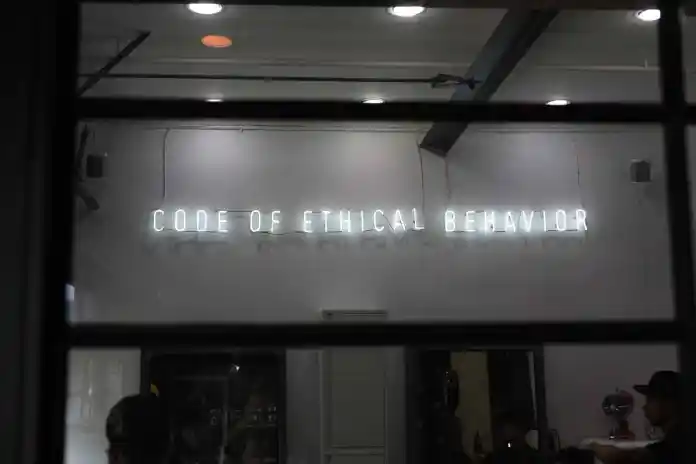
TikTok 비디오를 다운로드하는 것이 윤리적입니까?
TikTok 동영상을 다운로드하기 전에 저작권 침해 우려가 있는지 확인하십시오. TikTok의 커뮤니티 가이드라인에 따르면 사용자는 타인의 저작권이나 상표 또는 지적 재산권을 침해하는 콘텐츠를 게시, 공유 또는 전송할 수 없습니다.

자신의 저작권 문제로 다른 사람의 계정에서 콘텐츠를 게시하는 것이 가장 일반적입니다. TikTok은 이를 방지하기 위해 로고와 원본 게시물의 사용자 이름을 모두 표시하는 워터마크를 사용합니다. 이 워터마크는 앱에서 동영상을 다운로드하거나 공유할 때마다 적용됩니다. 즉, 다른 소셜 미디어 플랫폼에서 비디오를 공유하려는 경우 워터마크가 표시되어야 합니다.
TikTok 비디오를 휴대폰에 다운로드
TikTok에서 비디오 중 하나를 저장하는 방법
- TikTok 앱을 사용하여 동영상 중 하나를 저장하는 방법은 다음과 같습니다.
- 틱톡 앱을 엽니다.
- 화면의 오른쪽 하단 모서리에 있는 나 버튼을 클릭합니다.
- 프로필에서 다운로드하려는 비디오로 이동한 다음 누릅니다.
- 화면 오른쪽 하단 모서리에 있는 세 개의 가로 점을 누릅니다.
- '동영상 저장'을 선택합니다.
- 완료하세요.
이 지침을 따르면 TikTok 비디오를 카메라 롤에 저장할 수 있습니다. TikTok 비디오용으로 자신만의 사운드를 만들고 이를 iPhone에 저장하여 안전하게 보관하려는 경우에 유용합니다.
모든 TikToks를 자동으로 저장할 수 있나요?
현재 게시한 모든 TikToks를 저장할 수 있는 방법은 없습니다. 동영상을 게시한 후에는 수동으로 저장해야 합니다.
내 모든 TikTok 데이터를 어떻게 다운로드합니까?
게시하는 모든 TikTok을 다운로드할 수는 없지만 이 단계를 통해 모든 TikTok 데이터를 한 곳에 저장할 수 있습니다.
- 틱톡 앱을 엽니다.
- 화면의 오른쪽 하단 모서리에 있는 나 버튼을 클릭합니다.
- 화면 오른쪽 하단 모서리에 있는 세 개의 가로 점을 누릅니다.
- 개인 정보 > 개인 설정 > 데이터 다운로드로 이동합니다.
- "데이터 요청"을 클릭합니다.
TikTok은 4일 이내에 다운로드가 완료되었음을 알려드립니다. 그런 다음 iPhone에 저장할 수 있습니다.
TikTok에서 다른 사람의 비디오를 다운로드하는 방법
다른 TikTok 사용자의 동영상을 다운로드하시겠습니까? 그것은 간단합니다! 방법은 다음과 같습니다.
- 틱톡 앱을 엽니다.
- 다운로드하려는 비디오로 이동합니다.
- 공유 아이콘은 페이지의 오른쪽 하단 모서리에 있습니다. 오른쪽을 가리키는 화살표처럼 보입니다.
- '동영상 저장'을 클릭합니다.
- 그러면 비디오가 카메라 롤에 저장됩니다.
특정 TikTok 비디오를 다운로드할 수 없는 이유는 무엇입니까?
TikTok 비디오를 저장할 수 있는 옵션이 없으면 사용자가 다운로드 설정을 껐다는 의미입니다. 이렇게 하면 다른 사용자가 자신의 동영상을 저장할 수 없습니다. 다른 사용자가 비디오를 다운로드하지 못하도록 하려면 이것이 옵션입니다.
다운로드 설정에 액세스하는 단계는 다음과 같습니다.
- 틱톡 앱을 엽니다.
- 화면의 오른쪽 하단 모서리에 있는 나 버튼을 클릭합니다.
- 화면 오른쪽 하단 모서리에 있는 세 개의 가로 점을 누릅니다.
- 개인 정보 보호 > 동영상 다운로드 허용으로 이동합니다.
- 그런 다음 다운로드 설정을 켜거나 끌 수 있습니다.
비디오를 다운로드하면 TikTok이 누군가에게 알립니까?
TikTok은 비디오를 저장할 때 사용자에게 알리지 않습니다. 대신 TikTok은 저장된 비디오에 사용자의 TikTok 분석 공유로 레이블을 지정합니다.
결론
TikTok 동영상은 쉽게 다운로드할 수 있으므로 어디에서나 좋아하는 동영상을 볼 수 있습니다. 이 기사가 워터마크가 있거나 없는 비디오 다운로드와 관련된 모든 질문에 대한 답변이 되었기를 바랍니다.
최신 전자 상거래 및 Amazon 뉴스를 최신 상태로 유지하려면 www.cruxfinder.com에서 뉴스레터를 구독하십시오.
